Jak korzystać z linijki w Photoshopie
Fakt, że w programach komputerowych nie zawsze można działać na własną rękę, nerwowo klikając na panele w poszukiwaniu pożądanej funkcji i idąc w dobrą drogę wszystko znać. Często jednak zapomina się o prawdziwej ścieżce lub użytkownik w ogóle o tym nie wie.
W Photoshopie wszystko opiera się na wizualizacji. Aby osiągnąć określony efekt, musisz włączyć opcję odpowiedzialną za ten kierunek. Jej poszukiwania ciągną się i nie ma gdzie czekać na pomoc. W edytorze zdjęć możesz wybrać to samo polecenie z różnymi manipulacjami.
Zespół "Władcy" , to Linijki , znajduje się w punkcie menu "Widok". Kombinacja klawiszy CTRL + R pozwala również na jej wykonanie lub, alternatywnie, ukrycie linijki.
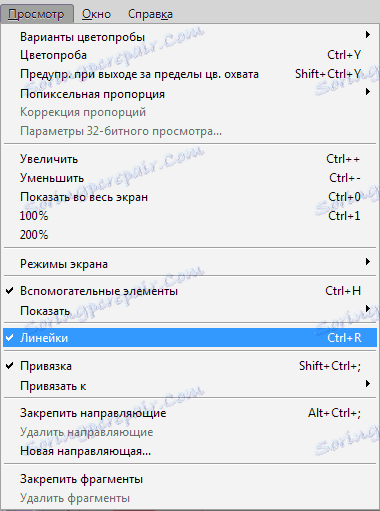
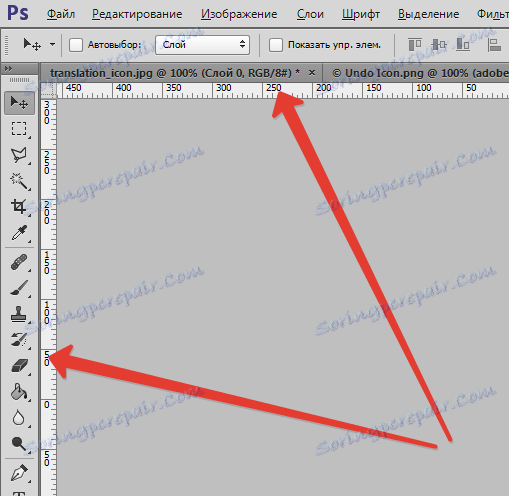
Poza kwestią znalezienia funkcji w programie, włączania jej lub wyłączania, należy zwrócić uwagę na możliwość zmiany skali pomiaru.
Centymetrowa miarka jest standardem, ale kliknięcie prawym przyciskiem myszy na linijce (menu kontekstowe) pozwala wybrać inne opcje: piksele, cale, punkty i inne. Dzięki temu możesz pracować z obrazem w wygodnym dla siebie formacie.
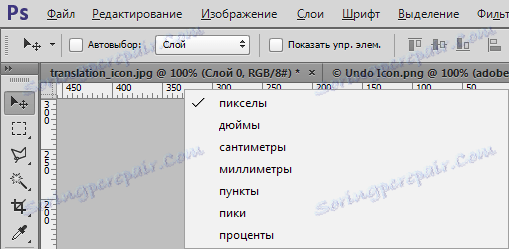
Linijka pomiarowa z kątomierzem
Na panelu z prezentowanymi narzędziami znajduje się znana "pipeta" , a pod nią niezbędny przycisk. Narzędzie Linijka w Photoshopie jest wybrane, aby określić dokładną lokalizację dowolnego punktu, od którego rozpoczynają się pomiary. Możesz zmierzyć szerokość, wysokość obiektu, długość segmentu, kąty.

Umieszczając kursor w punkcie początkowym i trzymając mysz w pożądanym kierunku, możesz stworzyć linijkę w Photoshopie. Parametry pomiaru zostaną odzwierciedlone z góry.
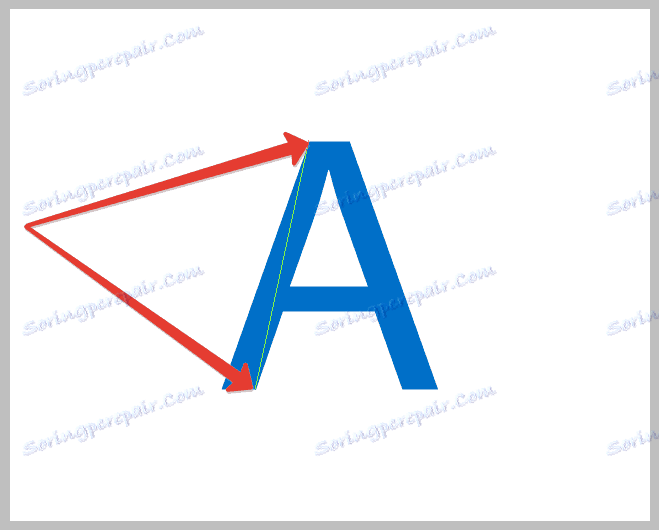

Kolejne kliknięcie ustawia tryb pomiaru, zatrzymując poprzednie wykonanie.
Powstała linia rozciąga się we wszystkich możliwych kierunkach, a krzyże z obu końców umożliwiają wykonanie wymaganej korekty linii.
Z góry na panelu widać symbole X i Y , oznaczające punkt zerowy, punkt początkowy; Ш i  to szerokość i wysokość. Y jest kątem w stopniach, liczonym od linii osi, L1 jest odległością mierzoną między dwoma podanymi punktami.
Funkcja kątomierza jest wywoływana przez przytrzymanie klawisza ALT i przesunięcie kursora do punktu zerowego za pomocą krzyża. Umożliwia to utrzymanie kąta względem rozciągniętej linijki. Na panelu pomiarowym można go zobaczyć pod napisem Y , a długość drugiego promienia linijki jest oznaczona parametrem L2 .
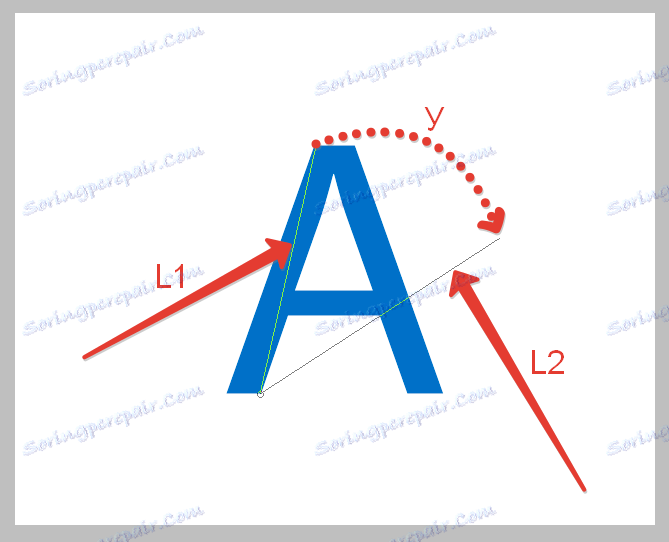

Jest inna funkcja nieznana wielu. To jest etykieta narzędzia "Oblicz Linijkę danych narzędzia według skali pomiarowej" . Jest to spowodowane przesuwaniem kursora myszy nad przyciskiem "Na skali pomiaru" . Zainstalowany daw potwierdza wybrane jednostki miary w punktach opisanych powyżej.

Jak wyrównać warstwę na linijce
Czasami konieczne staje się dostosowanie obrazu poprzez jego wyrównanie. W tym celu stosuje się również linijkę. W tym celu wywołaj linijkę, ale wybierz poziomy widok wyrównania. Następnie wybrana jest opcja "Wyrównaj warstwę" .

Ta procedura spowoduje wyrównanie, ale przez przycięcie elementów, które przekroczyły określoną odległość.
Jeśli użyjesz opcji Wyrównaj warstwę , przytrzymując klawisz ALT , elementy zostaną zachowane w pierwotnej pozycji. Wybierając element "Rozmiar na płótnie " w menu "Obraz" , możesz upewnić się, że wszystko jest na swoim miejscu.
Konieczne jest wzięcie pod uwagę faktu, że aby pracować z linijką, musisz utworzyć dokument lub otworzyć istniejący. W pustym programie nic nie uruchamiasz.
Wprowadzono różne opcje wraz z pojawieniem się nowych wersji programu Photoshop. Umożliwiają tworzenie dzieł na nowym poziomie. Wraz z nadejściem wersji CS6 pojawiło się około 27 dodatków do poprzedniego programu.
Sposoby wyboru linijki nie zmieniły się, w dawny sposób można ją nazwać kombinacją przycisków oraz poprzez menu lub pasek narzędzi.
Terminowe monitorowanie informacji pozwala być na bieżąco z nowymi produktami. Czas na standardową wiedzę. Studiuj, wdrażaj w praktyce - wszystko jest dla Ciebie!